Microsoft Copilot, czyli asystent AI zbudowany na bazie modeli sztucznej inteligencji opracowanych przez OpenAI, jest zintegrowany z wieloma aplikacjami pakietu Microsoft 365, takimi jak Word, Excel, PowerPoint, Outlook itp. Jednak Copilot jest też bezpłatnie oferowany np. gdy korzystasz z przeglądarki Edge i nie używasz pakietu Microsoft 365. Czy w tej odmianie jest wart użycia? Moim zdaniem tak, ale pod warunkiem, że znasz ograniczenia tej usługi i wiesz, jak z niej korzystać. Szczegóły poniżej.
Spis treści
Czym w ogóle jest Copilot? Zrozum, by nie marnować energii
Odpowiedź na to pytanie, bez zagłębiania się w zaawansowaną technologię stojącą za opisywanym tu rozwiązaniem, jest prosta. Copilot to kolejny chatbot, konwersacyjna sztuczna inteligencja, usługa podobna w działaniu do już wcześniej opisywanych przeze mnie na łamach Android.com.pl: ChatGPT od OpenAI oraz Gemini od Google.
Podobnie jak w przypadku ChatGPT czy Gemini, również Copilot może być narzędziem pomocnym w zadaniach kreatywnych, od pisania i redakcji tekstów, poprzez generowanie podsumowań, generowanie ilustracji, analizę danych (w różnej ich formie) i wiele więcej. Copilot skutecznie zastąpił nieudaną, niepopularną i nigdy w Polsce niedostępną Cortanę.

Przypomnę jednak od razu to, co już pisałam przy okazji wspomnianych poradników dotyczących ChatGPT czy Gemini: wykorzystywanie konwersacyjnej sztucznej inteligencji do prowadzenia „zwykłej” rozmowy to marnowanie olbrzymich zasobów.
Używanie sztucznej inteligencji ma sens, gdy wiesz, co chcesz uzyskać. Nie pytaj AI o godzinę czy o zdrowie, albo o rzeczy, które wiesz. Takie pytania nie mają sensu, marnują tylko energię i wodę, gdyż ta jest używana do chłodzenia w centrach danych zasilających współczesne AI.
Jak możemy dowiedzieć się z artykułu naukowego The growing energy footprint of artificial intelligence (pl. Rosnący ślad energetyczny sztucznej inteligencji), szacuje się, że ChatGPT w fazie użytkowania potrzebuje sporo ponad 500 MWh energii dziennie, w przypadku Copilota oszacowania prawdopodobnie będą zbliżone, gdyż usługa Microsoftu korzysta z tych samych modeli generatywnej AI, co ChatGPT. Na dodatek wspomniane szacunki pochodzą z 2023 roku, a przecież AI stale się rozwija, co przecież oznacza zwiększenie apetytu sztucznych inteligencji na energię.

Wersje Copilot – nie musisz nic płacić
Dużą zaletą usługi Microsoftu jest fakt, że jest ona dostępna w kilku różnych wariantach, jak i w różnej formie. Do form przejdziemy za chwilę, skupmy się na wersjach Copilot. Generalnie można dziś rozróżnić trzy główne warianty usługi Copilot:
- bezpłatna wersja Copilot dostępna dla każdego użytkownika (to o niej będzie niniejszy materiał)
- wersja płatna Copilot Pro, kosztuje 98 zł za miesiąc, za użytkownika (pierwszy miesiąc gratis)
- wersja płatna Microsoft 365 Copilot; wyceniona przez Microsoft na kwotę 28,10 euro za miesiąc za użytkownika, ale oprócz tego trzeba mieć subskrypcję usługi Microsoft 365 w wersji uprawniającej do korzystania z Microsoft 365 Copilot, generalnie jest to rozwiązanie wyłącznie dla biznesu i klientów instytucjonalnych (m.in. sektor edukacyjny), a nie dla indywidualnych użytkowników. W tym przypadku nie ma wersji próbnej tego wariantu.
Użytkownicy płatnej wersji Copilot Pro i Microsoft 365 Copilot uzyskują priorytetowy dostęp do usługi (szybsze generowanie odpowiedzi i innego typu wyników przez AI) i integrację z programami:
- Word (łatwiejsze tworzenie roboczych wersji dokumentów, redagowanie i edytowanie oraz szybkie podsumowanie pełnych dokumentów),
- Outlook (ułatwienia pisania i redagowania wiadomości e-mail w odpowiednim tonie z sugerowanymi przez AI podpowiedziami i generowaniem podsumowań długich wątków),
- Excel (łatwiejsza analiza, podsumowania danych, dodatkowe wizualizacje danych),
- PowerPoint (wsparcie AI przy konspektach prezentacji, w ich projektowaniu, organizowaniu i generowanie podsumowań),
- OneNote (AI wspomaga podsumowania notatek, tworzenie list zadań, planowanie wydarzeń itp.).
W bezpłatnej wersji tych funkcji nie ma, ale to wcale nie znaczy, że darmowy Copilot jest nieużyteczny.
W jakiej formie jest dostępny Copilot?
Kolejna zaleta usługi Microsoftu to fakt, że jest ona dostępna w różnej formie. Nie dysponowałam w trakcie tworzenia niniejszego materiału komputerem Copilot+, w którym funkcje AI można wywoływać dedykowanym, fizycznym przyciskiem obecnym w tego typu sprzęcie, ale warto wiedzieć, że taki sprzęt jest już na rynku. Jednak nie jest on wymagany, by móc z opisywanej usługi korzystać.
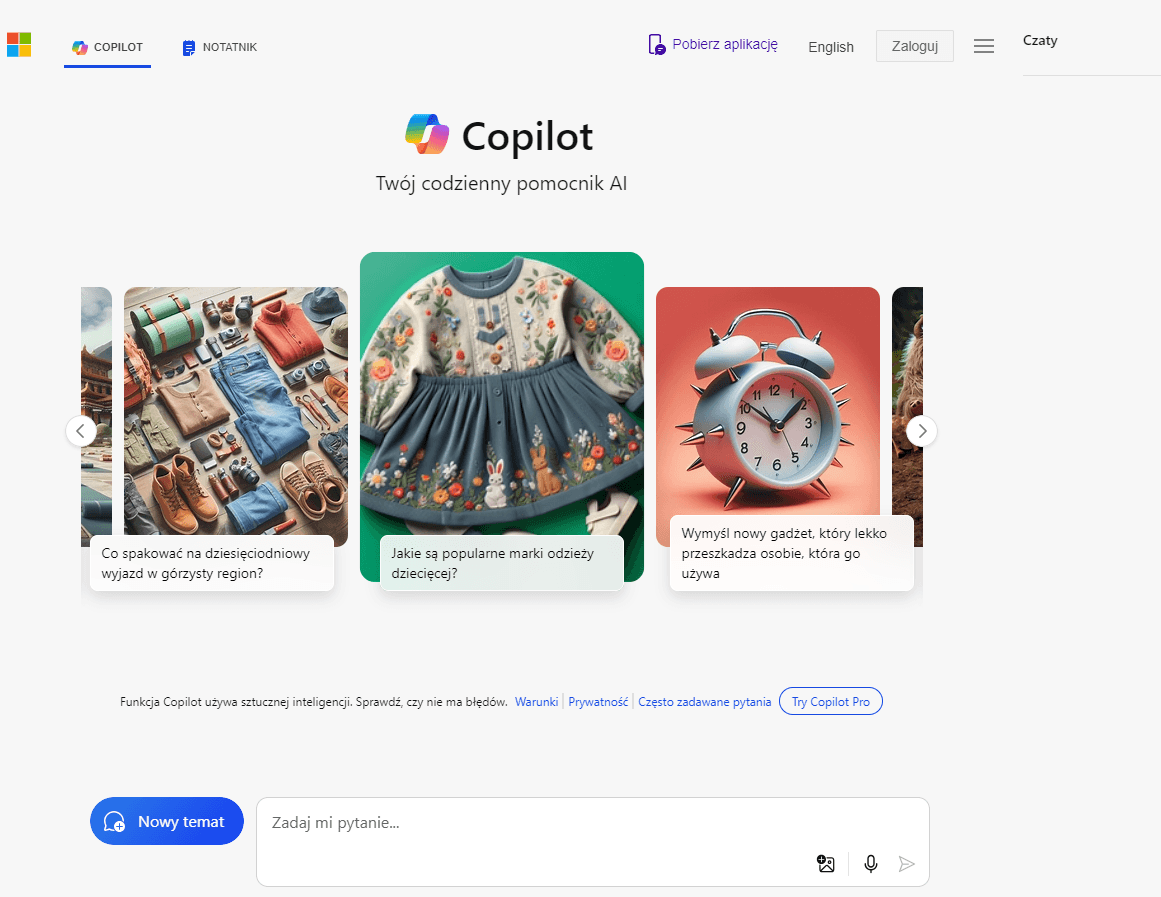
Jeżeli nie masz takiego komputera, masz do dyspozycji inne dostępne formy usługi Copilot. Microsoft udostępnia ją poprzez dowolną przeglądarkę internetową poprzez witrynę główną usługi.
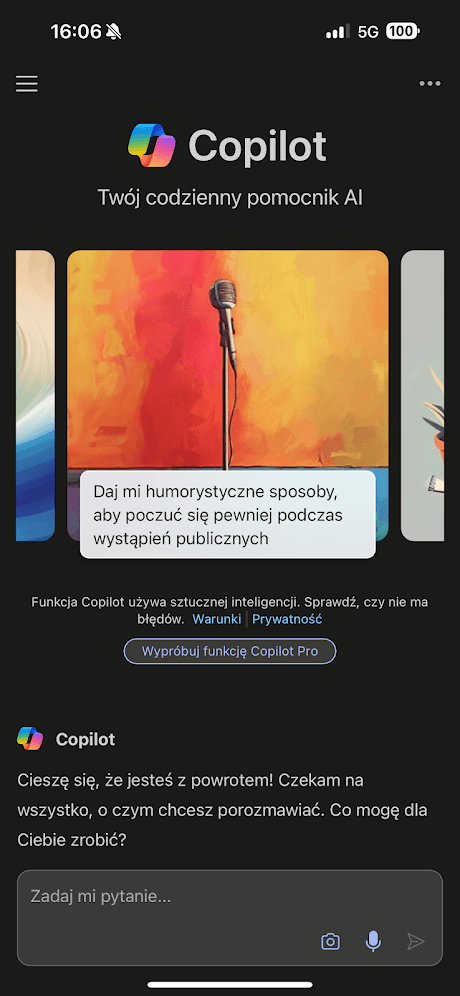
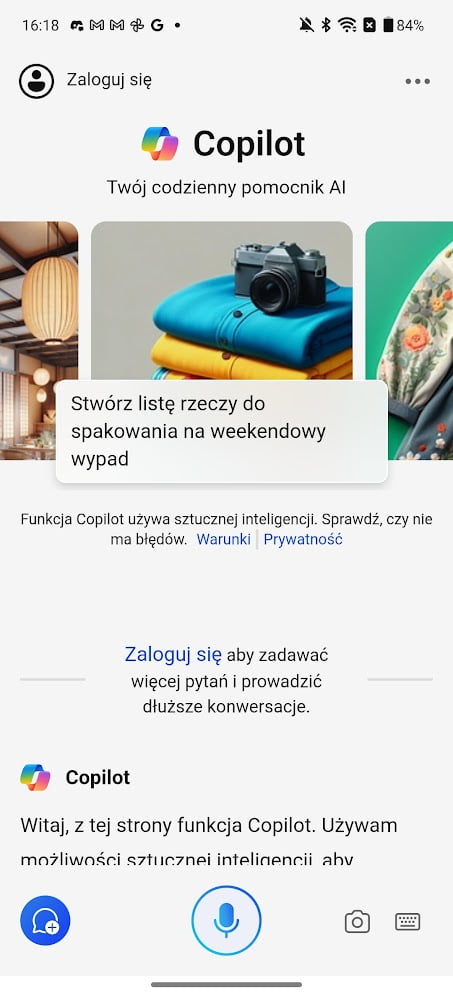
Copilot jest też dostępny jako aplikacja mobilna na platformę Android oraz iOS. To nie wszystko.
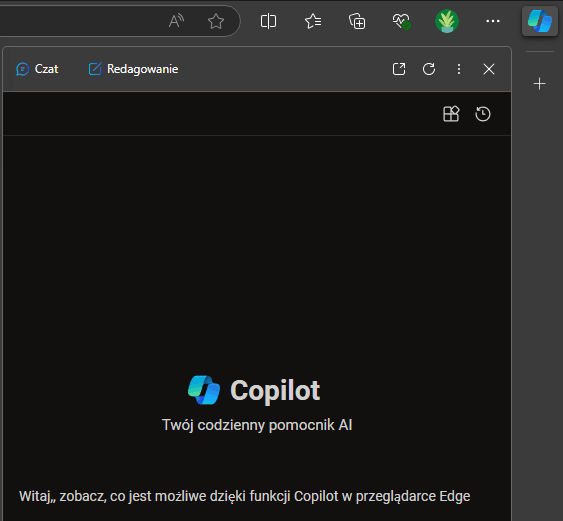
Jeżeli korzystasz z przeglądarki Edge Microsoftu, masz do swojej dyspozycji dedykowany panel Copilot, wywoływany ikonką w górnym, prawym roku okna przeglądarki, lub za pomocą skrótu klawiaturowego [Ctrl]+[Shift]+[.].
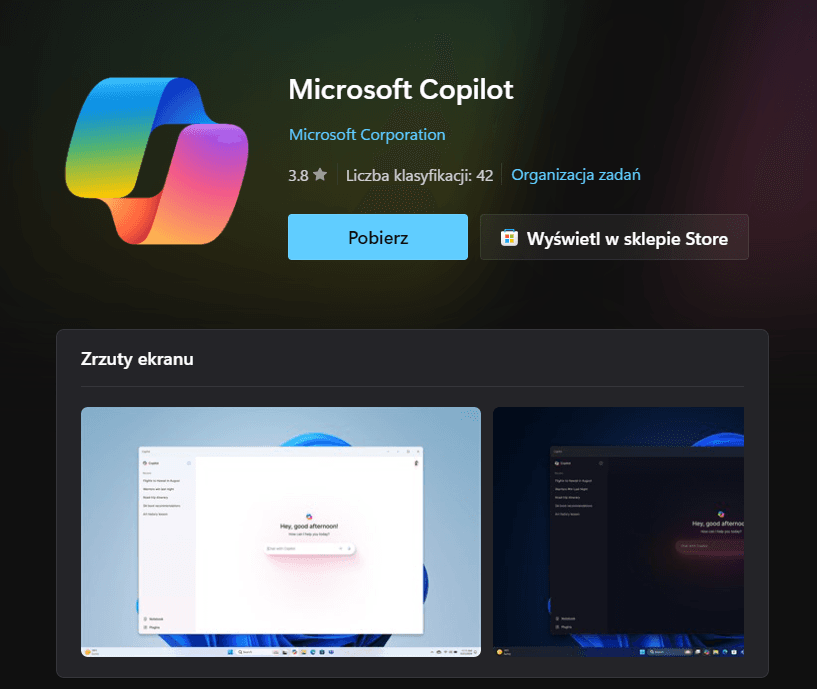
To wciąż nie wszystko, pracując na komputerze z systemem Windows 10 lub 11, możesz pobrać z oficjalnego sklepu Microsoft dedykowaną, desktopową aplikację Copilot. Jaką formę wybrać? Jaką chcesz, pamiętaj tylko, że zawsze maszyna, na której korzystasz z usługi (czy to będzie telefon, tablet czy komputer) musi być połączona z internetem.
Pewnym wyjątkiem, czy może nieznacznym odstępstwem od tej zasady są nowe komputery Copilot+, które mogą wykonywać część zadań sztucznej inteligencji lokalnie, wykorzystując moc obliczeniową wbudowanych w nie NPU, jednak nawet w ich przypadku większość przetwarzania i tak odbywa się online, w chmurze Microsoftu.
Konto Microsoft, nie trzeba, ale warto
ChatGPT od OpenAI wymaga rejestracji konta, Gemini jest dostępne wyłącznie poprzez konto Google, usługa Claude od Anthropic także wymaga logowania użytkownika, podobnie nasza, polska konwersacyjna AI, czyli Bielik. Tymczasem Microsoft nie wymaga od ciebie, byś podczas korzystania z Copilot był zalogowany/a.
Tym samym Copilot jest jedyną, powszechnie i bezpłatnie dostępną, konwersacyjną AI bazującą na LLM (dużych, generatywnych modelach językowych AI), z której da się korzystać bez konieczności rejestracji i logowania się na własne konto Microsoft. Mimo to, jeżeli chcecie spędzić z Copilotem nieco więcej czasu i pragniecie faktycznie wykorzystać tę sztuczną inteligencję w waszych projektach, zachęcam do korzystania z tej usługi po zalogowaniu się na własne konto Microsoft.
Dlaczego was do tego namawiam? Bo choć da się korzystać z Copilot bez logowania, to usługa w takim trybie działania nie przechowa historii rozmów, co pozwala na kontynuowanie wcześniej poruszonych wątków i generowanie przez AI bardziej spersonalizowanych odpowiedzi pod kątem twoich potrzeb.
Copilot nie będzie w stanie, bez logowania, zapamiętać preferencji użytkownika, jego ulubionych tematów, stylu komunikacji czy preferencji językowych. Ponadto logując się kontem Microsoft i za jego pomocą korzystając z usługi Copilot zyskujemy m.in. integrację z kalendarzem (funkcjonującym w ramach konta Microsoft), obsługę przypomnień o ważnych zadaniach i terminach, czy tworzenie, edytowanie i śledzenie list zadań, a także możliwość generowania ilustracji.
Jednak to wszystko może wydawać się błahe wobec największego ograniczenia Copilota wykorzystywanego bez rejestracji: limitu zapytań do zaledwie kilku na dobę. Niezalogowani uzyskują też najniższy priorytet w dostępie do zasobów tej AI. Gdy w ramach testu używałam jednej z form usługi bez logowania, Copilot obsłużył zaledwie cztery zapytania, po czym stwierdził:
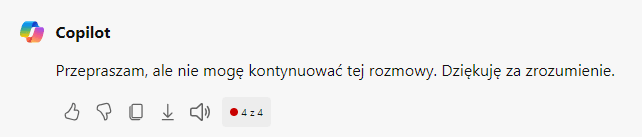
Ważne: przewaga Copilot nad ChatGPT
Zanim przejdziemy do zajęć praktycznych, chcę zwrócić waszą uwagę na jeszcze jedną istotną kwestię, która być może dodatkowo zachęci was do skorzystania z usługi Microsoftu. Copilot to AI korzystająca z całego szeregu generatywnych modeli AI, nie tylko językowych (jak np. GPT-4, GPT-4 Turbo i GPT-4o od OpenAI), ale też modeli generujących ilustracje (jak DALL-E 3 od OpenAI). Co najciekawsze, skorzystanie z tych samych modeli w przypadku ChatGPT wymaga wykupu płatnej subskrypcji ChatGPT Plus. Tymczasem w przypadku Copilot, AI opartą na tych samych modelach sztucznej inteligencji masz bezpłatnie.
Jednak fakt, że Copilot bazuje na GPT-4/4o, GPT-4 Turbo i DALL-E 3 nie oznacza, że to narzędzie działa identycznie jak ChatGPT. Microsoft dodatkowo oparł Copilot o własny model (choć również bazujący na rozwiązaniach OpenAI) o nazwie Prometheus AI.
Prometheus AI stanowi połączenie indeksu wyszukiwarki Bing z modelami językowymi opracowanymi przez OpenAI. Ponadto generatywne modele od OpenAI są przez Microsoft trenowane inaczej niż te same modele w przypadku ChatGPT. Więc mimo podobieństwa fundamentów pochodzących w obu usługach (ChatGPT i Copilot) od OpenAI, generowane wyniki jak i samo działanie usług, będą różne.
Copilot – jak używać?
Próg wejścia w przypadku usługi Copilot jest wyjątkowo niski. Wystarczy, że umiesz mówić i pisać. Większość interakcji z tym narzędziem odbywa się w formie pisanej, ale oprócz tego, z Copilota można korzystać również po prostu wypowiadając swoje zapytanie. Jest to szczególnie wygodne w przypadku wersji mobilnej. Pisanie na smartfonie jest trochę bardziej uciążliwe niż na komputerze, zatem chcąc zadać sztucznej inteligencji jakieś pytanie, wystarczy po prostu wskazać ikonkę mikrofonu i wypowiedzieć zapytanie lub zadanie dla AI do wykonania.
Analiza obrazu
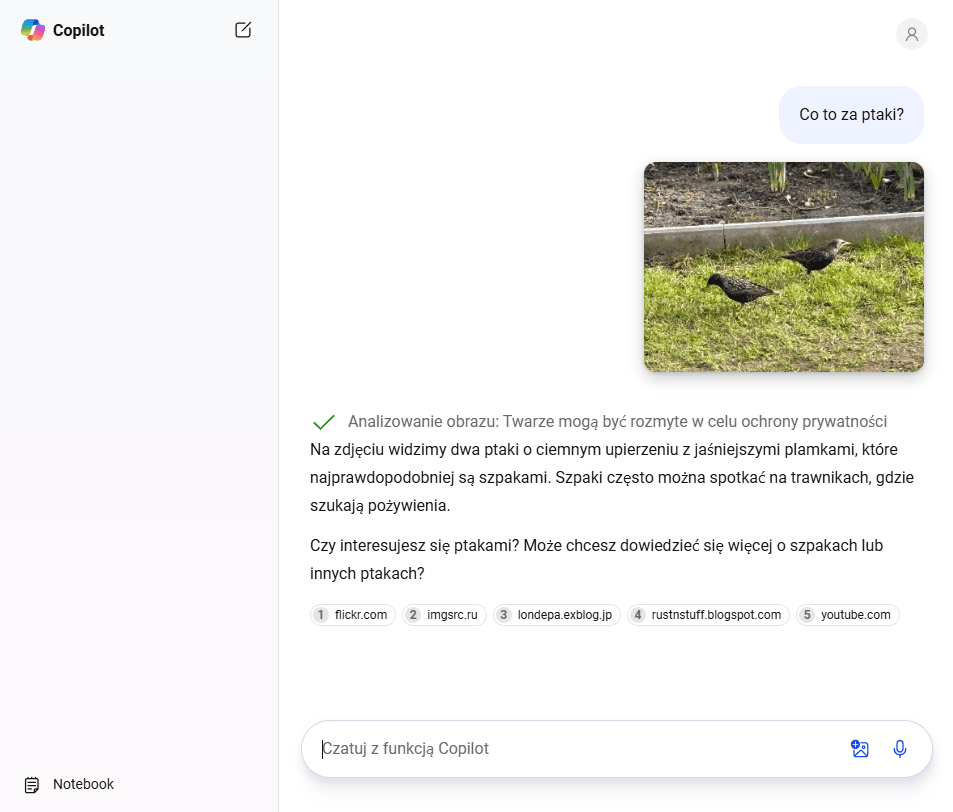
Oprócz wpisywania poleceń i pytań w formie tekstowej czy za pomocą funkcji dyktowania, Copilot potrafi również rozpoznawać i analizować obrazy. Przesłanie obrazu do usługi jest banalnie proste, bez względu na formę w jakiej korzystamy z usługi, choć są drobne różnice. Na przykład za pomocą aplikacji dekstopowej można załączyć plik obrazu z dysku na komputerze (wystarczy kliknąć ikonkę z symbolem obrazka ze znaczkiem „+”). Podobnie będzie w przypadku używania Copilota za pośrednictwem witryny usługi.
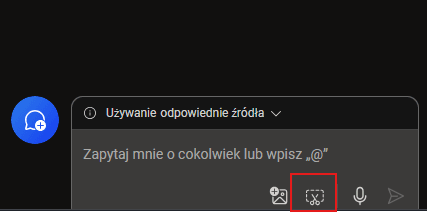
Z kolei jeżeli korzystamy z panelu Copilot widocznego w przeglądarce Edge, to tutaj oprócz tekstu, dyktowania czy wczytania obrazu, możemy załączyć w zapytaniu do AI także zrzut ekranu, wykonując go bezpośrednio po kliknięciu charakterystycznej ikonki z nożyczkami (patrz, powyższa ilustracja).
Ponadto korzystając z wersji mobilnej (iOS/Android) Copilot może dokonać analizy nie tylko wcześniej wykonanego zdjęcia, ale również fotografii, którą dopiero zamierzamy wykonać za pomocą optyki telefonu, w którym jest uruchomiona aplikacja.
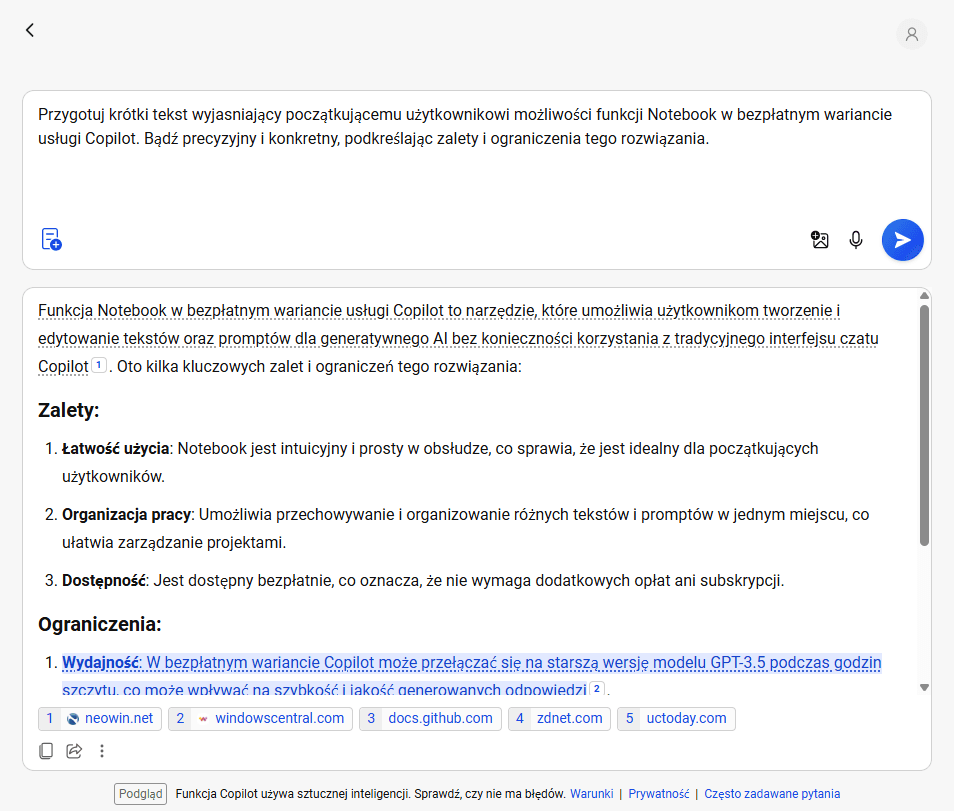
Generowanie treści
Copilot może ci pomóc w generowaniu treści, teoretycznie zapytania dotyczące tworzenia treści można wprowadzać z poziomu standardowego interfejsu tej usługi, ale lepiej do tego celu wykorzystać funkcję notatnika. Jest ona dostępna zarówno w wersji webowej (w dowolnej przeglądarce, poza Edge, gdzie jest trochę inaczej, do czego za chwilę wrócę), gdzie należy wybrać widoczne polecenie Notatnik, w aplikacji desktopowej (przycisk Notebook), jak i w aplikacji mobilnej (menu wielokropek, a następnie polecenie Notebook).
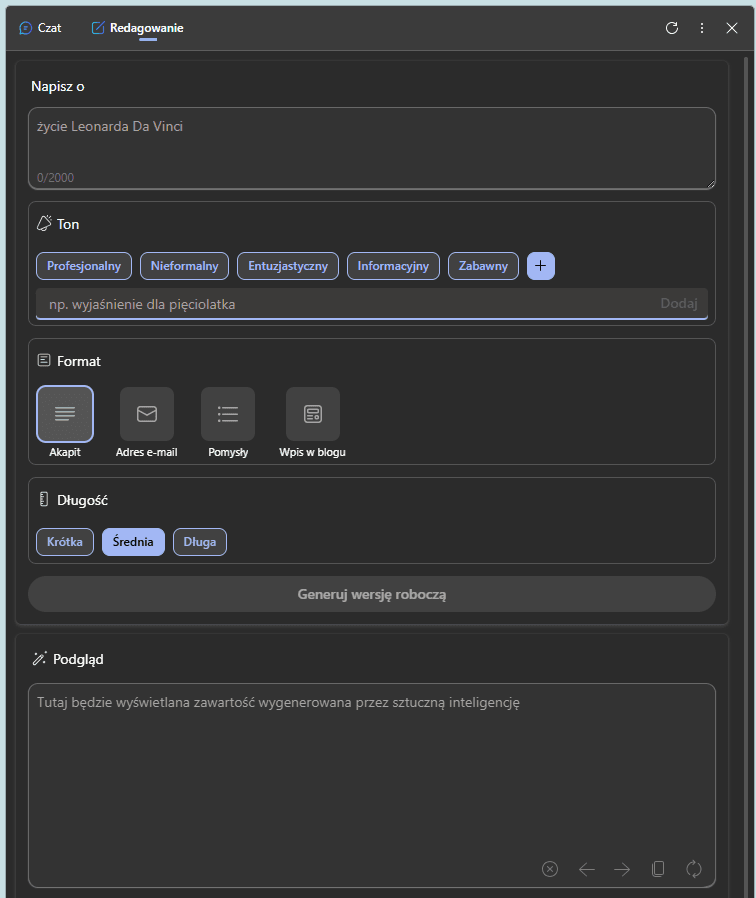
Copilot w przeglądarce Edge
Nieco inaczej wygląda generowanie treści w wersji Copilot zintegrowanej z przeglądarką Edge. Tutaj mamy bowiem znacznie bogatsze możliwości wpływu na ostateczną formę generowanego wyniku. Wspomniana wcześniej funkcja notatnika również jest tu dostępna (stosowne polecenie znajdziemy w menu rozwijalnym po kliknięciu pionowego wielokropka), ale w przypadku konkretnych, krótszych form (mail, post w sieci społęcznościowej itp.) znacznie lepiej skorzystać z funkcji Redagowanie.
Po jej wywołaniu oprócz pola tekstowego, w którym wprowadzamy nasze zapytanie (na jaki temat ma być wygenerowana przez AI treść; im więcej słów kluczowych zawrzemy w zapytaniu, tym wynik powinien być lepszej jakości), mamy również możliwość wyboru tonu wygenerowanej wypowiedzi, oprócz predefiniowanych styli wypowiedzi możemy (ikonka „+”) sami zdefiniować w jakim tonie ma być wygenerowana treść (przykład widoczny na powyższej ilustracji).
W polu „Format” mamy z kolei wybór formy tekstu, może to być np. treść e-maila, lista pomysłów, wpis na blogu, czy po prostu akapit tekstu. Definiujemy również długość jakiej oczekujemy i pozostaje nam kliknąć Generuj wersję roboczą. Zostanie ona wyświetlona w obszarze Podgląd.
Jeżeli w tej samej przeglądarce Edge pracujecie akurat nad jakimś materiałem, artykułem, esejem, pracą zaliczeniową, redagujecie mail, czy jakąkolwiek inną treść i macie w przeglądarce otwarty moduł edycji (np. w Wordzie online, w WordPressie, Gmailu, Outlooku itp.), to możecie bezpośrednio przekleić wygenerowany na żądanie tekst do edytowanego właśnie dokumentu. Wystarczy kliknąć widoczny na samym dole modułu Redagowanie przycisk Dodaj do witryny.
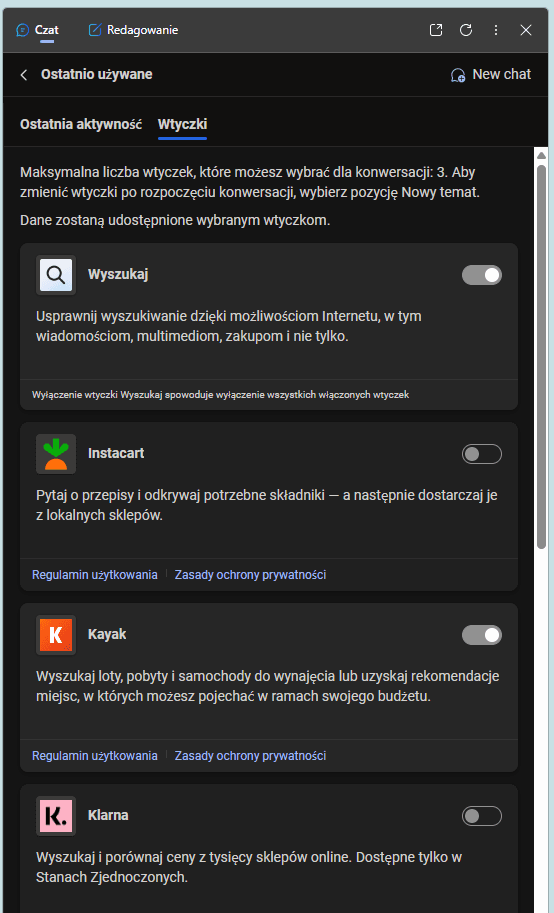
Wtyczki
Ciekawą, choć raczej z potencjałem na przyszłość, funkcją Copilot jest możliwość wykorzystania wtyczek w konwersacji ze sztuczną inteligencją. Trzeba mieć na uwadze, że z wtyczek możemy korzystać z poziomu mobilnych wersji Copilot (zarówno Android, jak i iOS) oraz w wersji Copilot zintegrowanej z przeglądarką Edge. Wtyczki nie są dostępne z poziomu desktopowej aplikacji Copilot instalowanej ze sklepu Microsoft Store w systemie Windows. Ponadto, aby w ogóle móc korzystać z wtyczek należy używać Copilota po zalogowaniu się na swoje konto Microsoft. W wersji bez zalogowania wtyczki nie są dostępne.
Użyteczność wtyczek jest dla polskiego użytkownika niestety ograniczona. Wynika to z faktu, że ich wybór jest ograniczony, a także z tego, że niektóre z nich są dostosowane do amerykańskiego użytkownika. Np. wtyczka Klarna pozwala, owszem, porównywać ceny z tysięcy sklepów online za pomocą Copilota, ale dotyczy to tylko rynku USA.
Z kolei np. za pomocą wtyczki Kayak integrującą Copilota z popularnym serwisem dla podróżników, możemy „zatrudnić” AI do wyszukiwania lotów i innych informacji na temat planowanej przez nas podróży.
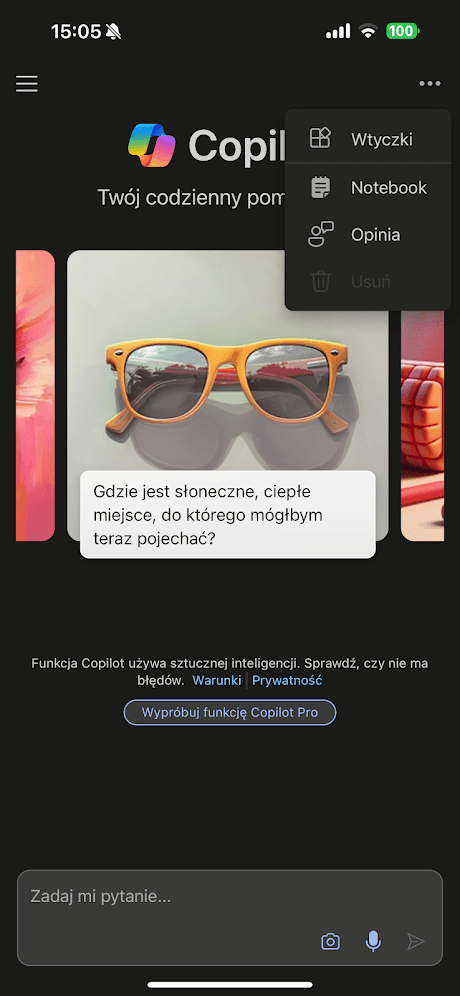
Najpierw należy daną wtyczkę aktywować w panelu wtyczek. Panel ten jest wywoływany wskazaniem ikonki z symbolem układanki; jest ona widoczna na powyższej ilustracji (tu akurat wersja mobilna Copilot, ale taka sama ikonka jest też w wersji desktopowej, zintegrowanej z przeglądarką Edge).
Po aktywowaniu danej wtyczki, wystarczy sformułować zapytanie, na które, dzięki rozszerzeniu, odpowiedź może być bardziej precyzyjna i dokładna. Jeżeli Copilot w trakcie generowania odpowiedzi korzysta z uaktywnionego wcześniej przez użytkownika plug-inu, zobaczymy w jego interfejsie stosowną wskazówkę:
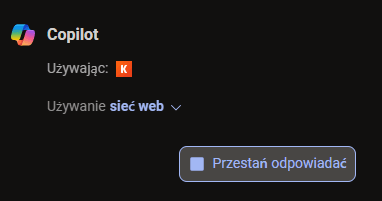
Generowanie obrazów
Jedną z ciekawszych funkcji Copilot, niedostępną np. w bezpłatnych wersjach usług Gemini czy ChatGPT, jest możliwość generowania obrazów przez sztuczną inteligencję. Korzysta się z tego w bardzo prosty sposób. Wystarczy po prostu w polu tekstowym wpisać jakiego typu obraz sztuczna inteligencja ma wygenerować. To wszystko.
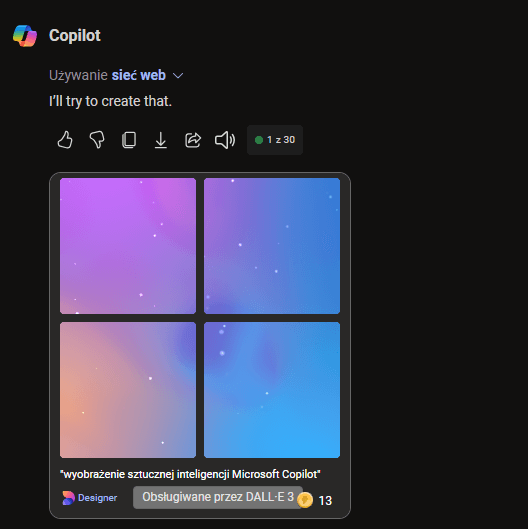
Funkcja ta działa bez względu na to, czy używasz aplikacji mobilnej, desktopowej, czy wersji Copilot zintegrowanej z przeglądarką Edge. Do generowania obrazów Copilot wykorzystuje model DALL-E 3. W odpowiedzi na twoje zapytanie w interfejsie usługi zobaczysz cztery miniatury wygenerowanych obrazów. Kliknięcie dowolnej z nich spowoduje otwarcie w przeglądarce powiększonej wersji na witrynie Kreatora Obrazów Microsoft Bing.
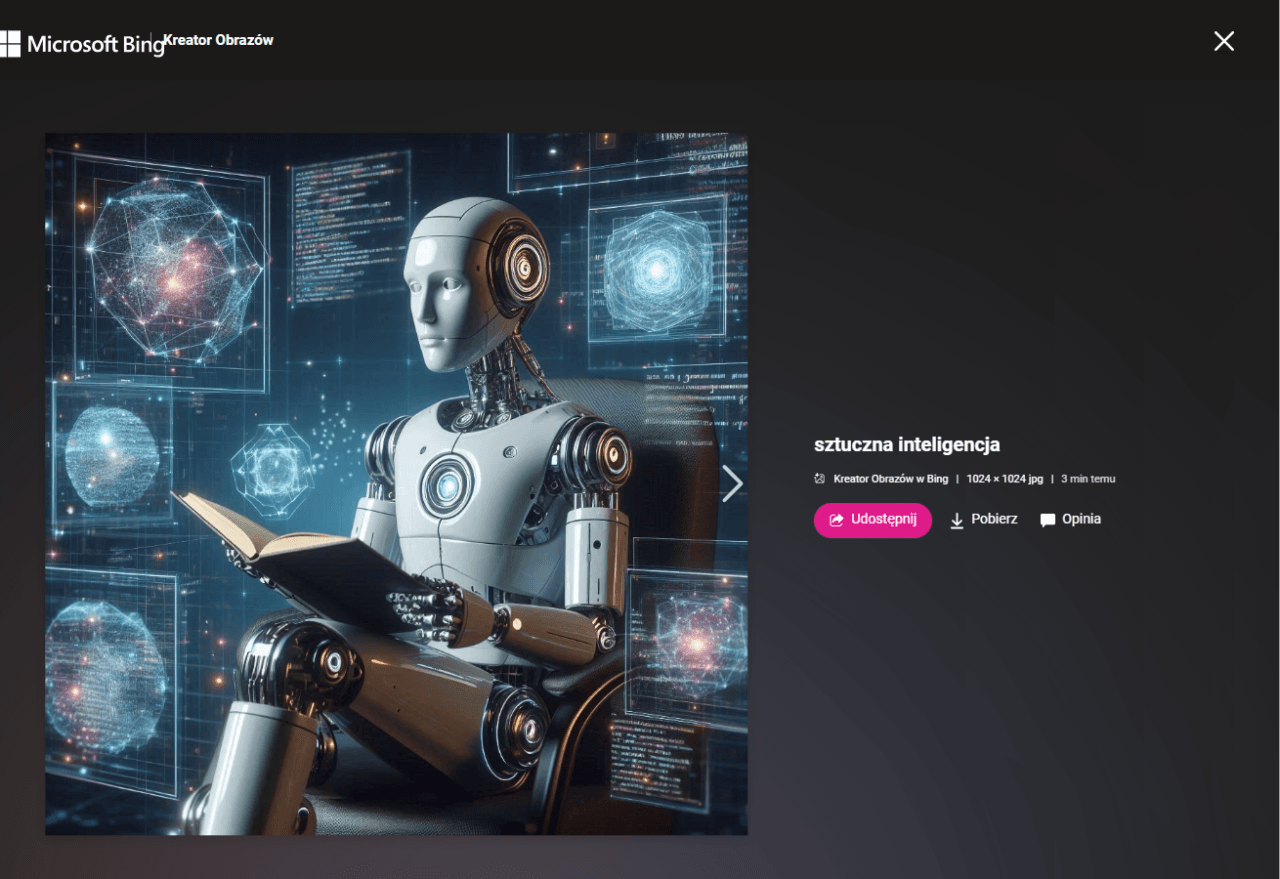
Generowanie obrazów może być świetną zabawą, ale pamiętajcie o ograniczeniu. Zwróćcie uwagę na niewielki symbol monety z błyskawicą, widoczny w trakcie generowania obrazów przez usługę Copilot. To tzw. ulepszenia (tak jest to nazywane w samym interfejsie usługi). Każdorazowe wygenerowanie partii czterech obrazów stanowiącej wynik zapytania użytkownika zużywa jedno ulepszenie. Gdy te „monety” się wyczerpią, generowanie obrazów będzie zauwazalnie dłuższe, bądź chwilowo ta część usługi nie będzie dostępna.
W momencie tworzenia niniejszego materiału (koniec września 2024), liczba dziennych ulepszeń/monet przyznawanych zalogowanym użytkownikom wynosi 15 na dobę. Dla porównania użytkownicy płatnej wersji Copilot otrzymują ich 100 dziennie.
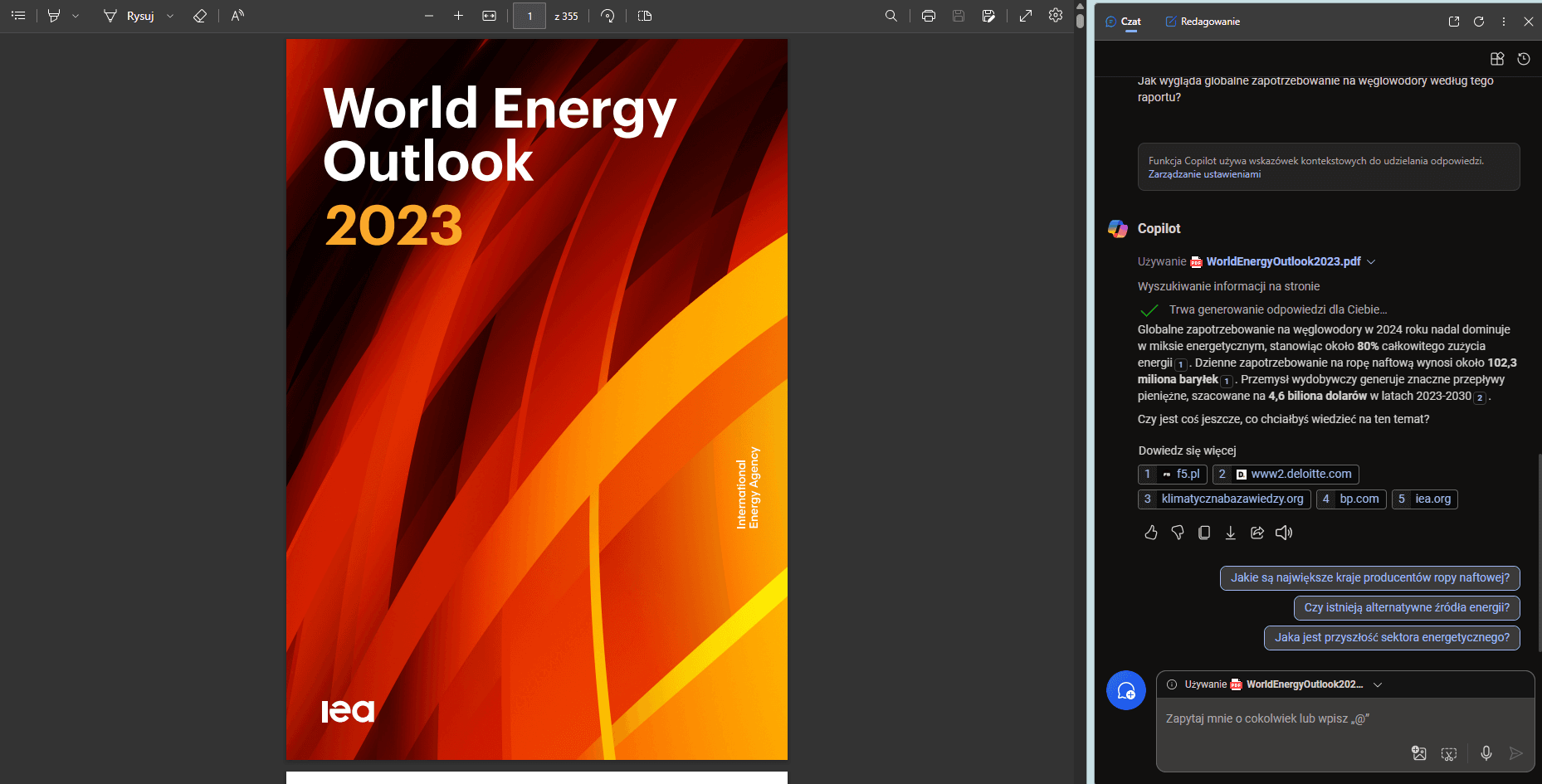
Analiza dokumentów
Na koniec chciałabym was jeszcze zainteresować zdolnością Copilot do analizy obszernych dokumentów. W moim przykładzie otworzyłam w przeglądarce Edge dostępny publicznie raport Międzynarodowej Agencji Energii (IEA) pt. „World Energy Outlook 2023”. Ta publikacja zawiera ponad 355 stron, ręczne wyszukiwanie w niej informacji jest dość pracochłonne.
Copilot znacznie szybciej wyszuka konkretne informacje z obszernej publikacji, musimy mu tylko, po pierwsze, wskazać, żeby szukał w dokumencie otwartym w przeglądarce (najlepiej wykorzystać do tego wersję Copilot zintegrowaną z przeglądarką Edge), a po drugie, zapytanie powinno być dość precyzyjne.
Zamiast pytania typu „znajdź coś o Polsce”, lepsze będzie coś w stylu „Podaj w oparciu o raport dane dotyczące miksu energetycznego Polski i prognozy jego zmian do roku 2030”. Wówczas odpowiedź wygenerana przez sztuczną inteligencję będzie z całą pewnością bardziej satysfakcjonująca.
Podsumowanie i ograniczenia
Czy usługa Copilot w wersji bezpłatnej ma ograniczenia? Tak, ale gdy będziemy z niej sporadycznie korzystać, nie powinny one być uciążliwe. Zalogowany użytkownik ma limit do 30 interakcji ze sztuczną inteligencją w ramach jednej sesji. Niekiedy jest to określane jako limit dzienny, ale moje doświadczenia temu przeczą, gdyż udało mi się w bezpłatnej wersji korzystać z kilku sesji po 30 zapytań, choć każdą z nich rozpoczynałam w pewnym odstępie czasu (krótszym jednak niż doba). W każdym razie taka ilość interakcji w przypadku, gdy nie marnujemy zasobów na niepotrzebne pytania, powinna w zupełności wystarczyć.
Nieco mniejszy jest limit w przypadku funkcji generowania obrazów. Możemy w bezpłatnej wersji Copilot wysłać 15 próśb dziennie o wygenerowanie obrazów (za każdym razem w odpowiedzi otrzymamy cztery wygenerowane ilustracje na zadany przez nas temat).
Pamiętajcie, by z usługi korzystać po zalogowaniu się na swoje konto Microsoft. Choć bez zalogowania korzystanie z Copilota jest możliwe, to wiele funkcji jest ograniczonych, a niektóre (jak np. generowanie obrazów) są w ogóle niedostępne. Powodzenia ze sztuczną inteligencją.
Źródło: oprac. własne. Zdjęcie otwierające: TheCovertLynx / Shutterstock.
Część odnośników to linki afiliacyjne lub linki do ofert naszych partnerów. Po kliknięciu możesz zapoznać się z ceną i dostępnością wybranego przez nas produktu – nie ponosisz żadnych kosztów, a jednocześnie wspierasz niezależność zespołu redakcyjnego.
